IOS 8 padomi, triki un noslēpumi
27 iOS 8 padomi, triki un noslēpumi, lai sāktu darbu
Neatkarīgi no tā, vai jūs jau izmantojat jaunāko iOS 8 versiju (8.1.1 rakstīšanas laikā), domājot par iPhone 6, a iPhone 6 Plus vai an iPad Air 2, šeit ir atlasīti iOS 8 padomi, triki un noslēpumi, kas palīdzēs jums to apgūt - un, iespējams, mudinās jūs to pieņemt.
Mēs pastāvīgi atjaunināsim šo rakstu, tāpēc dalieties savos padomos zemāk esošajos komentāros, un mēs ceļvedim pievienosim labākos.
Noskatieties mūsu iOS 8 padomu un triku video
Pievienots pēdējais atjauninājums 2. decembrī: Kā uzzināt, kas spēlē, Hey Siri, kā nokļūt mājās, Fotoattēli pirms un pēc, un vēl.
iOS 8 padomi un ieteikumi: Siri
Kā uzzināt, kas spēlē
Apple ir integrējis Shazam operētājsistēmā iOS 8, kas nozīmē, ka jums var būt
jūsu iPhone nosauc jebkuru melodiju, kuru dzirdat spēlējot. Lai to izdarītu, vienkārši startējiet
Siri (nospiediet un turiet pogu Sākums) un sakiet kaut ko līdzīgu “Kas ir
šīs melodijas nosaukums? ” vai “Kas spēlē?” - un tad ļaujiet Siri klausīties
ārā. Ar nosacījumu, ka melodija ir pietiekami skaidra, un to nav pārāk daudz
priekšplāna pļāpāšana, jūsu iPhone noteiks, kas spēlē un
norādiet saiti uz iTunes sarakstu.
Hei Siri
Jūs varat izaudzināt Siri pat nepieskaroties iPhone, vienkārši sakot “Hey Siri”. Tomēr ir daži iebildumi. Pirmkārt, jums jāaktivizē funkcija, dodoties uz Iestatījumi> Vispārīgi> Siri un pagriežot slēdzi, lai atļautu “Hey Siri”.
Otrkārt, tas darbosies tikai tad, kad tiks uzlādēts jūsu iPhone.
Kā nokļūt mājās
Palaidiet Siri un sakiet “Ņem mani mājās”, un tā izmantos Apple Maps, lai pa solim atgrieztos pie jūsu mājām. Jums būs jānodrošina, lai jūsu kontaktpersonu lietotnē jūsu adrese būtu norādīta sākumlapai, taču pat tad, ja tā nav, Siri piedāvās saīsni, lai to izdarītu.
SKATĪT ARĪ: iPhone 6 pret Samsung Galaxy S5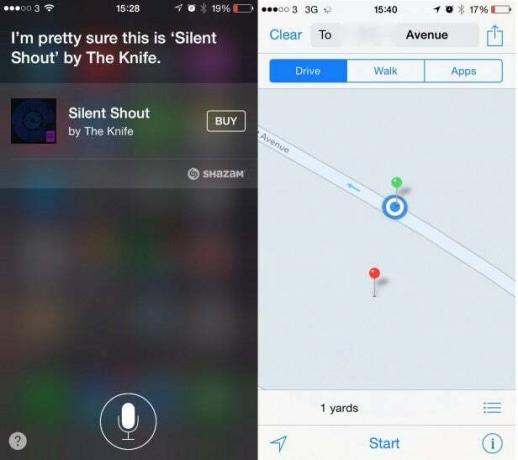
iOS 8 padomi un ieteikumi: fotoattēli
Pirms un pēc
Rediģējot fotoattēlus lietotnē Fotoattēli, nospiediet un turiet attēlu, lai redzētu, kā tas sākotnēji izskatījās. Atlaidiet, lai atgrieztos pie pašreizējā labojuma - lielisks veids, kā salīdzināt un kontrastēt.
iOS 8 padomi un ieteikumi: iCloud
Ģimenes koplietošana
Operētājsistēmā iOS 8 jūs varat kopīgot visas iegādātās lietotnes, mūziku, filmas un grāmatas ar ģimenes locekļiem. Varat arī ievietot fotoattēlus koplietojamā ģimenes fotoattēlu albumā, ieplānot ģimenes notikumus kalendārā, kopīgot savu atrašanās vietu ar ģimenes locekļiem un palīdzēt savai ģimenei atrast pazaudētās iOS ierīces.
Vienkārši dodieties uz Iestatījumi> iCloud> Iestatīt ģimenes koplietošanu, pēc tam nospiediet Sākt un izpildiet norādījumus.
SKATĪT ARĪ: iPhone 6 Plus pret Samsung Galaxy 4. piezīmi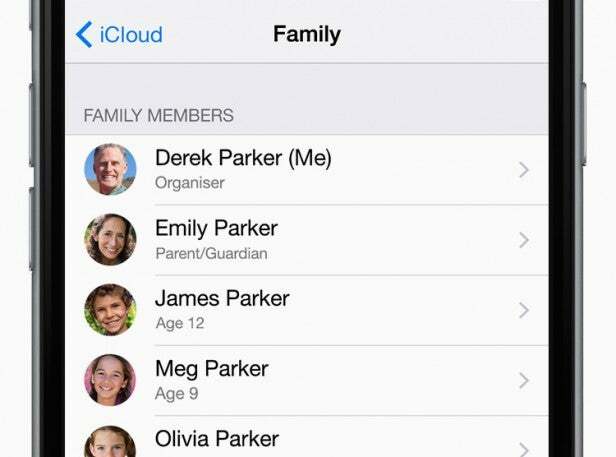
IOS 8 padomi un ieteikumi: skats šodien un paziņojumi
Logrīku pievienošana un noņemšana no šodienas skata
iOS 8 papildina iespēju pievienot un noņemt logrīkus no trešo pušu lietotnēm skatā Today. Tas nozīmē, ka varat pievienot, piemēram, vēlamo uzdevumu vai laika apstākļu lietotni un citas funkcijas. Lai tos pievienotu un noņemtu, velciet uz leju no ekrāna augšdaļas, lai piekļūtu ekrānam “Šodien”. Šeit ritiniet uz leju un nospiediet ‘Rediģēt’ un atlasiet vajadzīgos. Varat arī noņemt noklusējuma un mainīt pasūtījumu logrīkus.
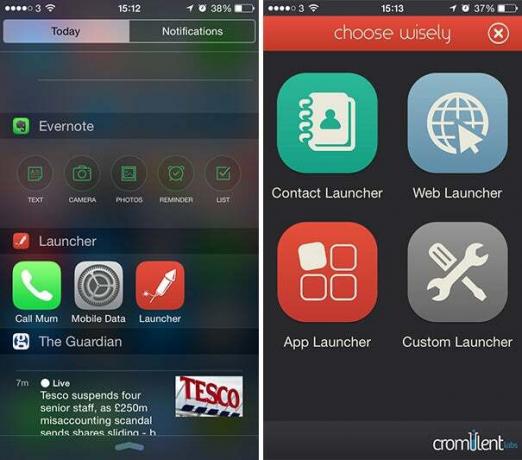
Kreisais, saīsnes skatā Šodien; Pa labi, lietotne Launcher
iOS 8 padomi un ieteikumi: Safari
Abonējiet vietnes, izmantojot kopīgotās saites
Šī ir viena no tām mazajām, bet ļoti noderīgajām funkcijām, kas jums patiks, tiklīdz par to zināt. Cilnē Koplietojamās saites grāmatzīmju sadaļā vienmēr ir redzamas saites no sociālajiem tīkliem, taču jūs varat arī abonēt vietnes.
Lai to izdarītu, apmeklējiet vietni un pēc tam dodieties uz sadaļu Grāmatzīmes, ko parāda grāmatas ikona. Šeit nospiediet ikonu “@”, apakšā atlasiet “Abonementi” un apakšā - “Pievienot pašreizējo vietni”. Šeit varat pievienot un noņemt vietnes. Tas ir noderīgs veids, kā sekot līdzi emuāriem, kuri netiek bieži izlikti, un tas darbojas visā Safari visās jūsu ierīcēs.
Kā ātri ierakstīt tīmekļa adreses
Ievadot adresi, nospiediet un turiet pilnu apstāšanās taustiņu Safari tastatūrā, un tiks parādīts saraksts ar interneta adresēm, piemēram, .com, .co.uk un tamlīdzīgi. Atlaidiet īkšķi virs tā, kuru vēlaties ievietot adresē.
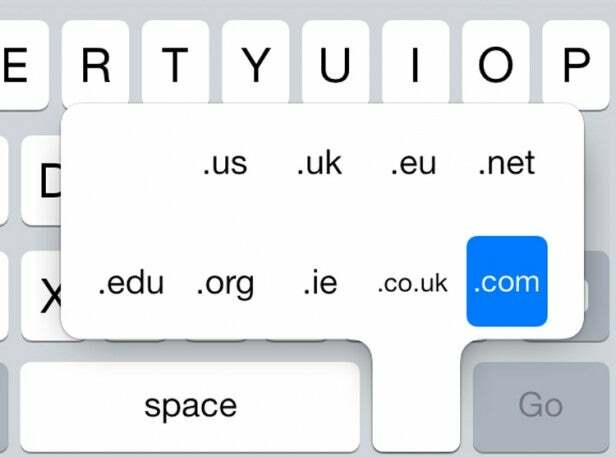
Kā iespējot privātu tīmekļa pārlūkošanu
Safari operētājsistēmā iOS 8 tagad ietver iespēju iestatīt DuckDuckGo kā noklusējuma meklētājprogrammu. Atšķirībā no Google Yahoo, Bing un tamlīdzīgiem, DuckDuckGo nereģistrē jūsu darbības un neizseko meklēto. Lai to atlasītu, dodieties uz Iestatījumi> Safari> Meklētājprogramma un atlasiet DuckDuckGo.
iOS 8 padomi un ieteikumi: ziņojumi un tastatūra
Kā ieslēgt un izslēgt jutīgo QuickType tekstu Viena no iOS 8 jaunajām funkcijām ir jutīgā teksta sistēma ar nosaukumu QuickType.
Viena no iOS 8 jaunajām funkcijām ir jutīgā teksta sistēma ar nosaukumu QuickType.
Tas nav jauns, ja jums ir bijusi Android tālrunis,
bet iOS tas ir jauns. Tagad jūs saņemat joslu, kas automātiski tiek ģenerēta
ieteikumi rakstīšanas laikā, uzzinot, kādus vārdus izmantojat ejot.
Tur
ir divi veidi, kā ieslēgt vai izslēgt šo funkciju. Viens ir divi velciet uz augšu vai
uz leju no tastatūras augšējās malas. Otrs ir nospiest un turēt
apakšējā kreisajā stūrī uz ikonas “Emoji”, kas parāda vienkāršu pārslēgšanu.
Kā pievienot trešās puses tastatūru
Šī ir viena no vissvarīgākajām jaunajām iOS 8 funkcijām. Vispirms jums būs nepieciešamas dažas tastatūras, izlasiet mūsu labākās iOS 8 tastatūras iezīme atlasē. Tālāk dodieties uz Iestatījumi> Vispārīgi> Tastatūra> Tastatūras un pēc tam atlasiet Pievienot jaunu tastatūru ...
Tagad viss, kas jums jādara, ir atlasīt vajadzīgo (-ās) tastatūru (-as) un esat gatavs darbam. Ja vēlaties izmēģināt vairākas tastatūras, varat pārslēgties starp tām, katrā tastatūrā nospiežot globusa ikonu.
Kā atzīmēt visus ziņojumus kā lasītus
Parasti kairinājums ir tad, ja jums ir virkne ziņojumu, kurus jau esat lasījis vai kuri jums nav jālasa, bet kuri joprojām tiek atzīmēti kā nelasīti. iOS 8 atvieglo atbrīvošanos no šī kaitinošā ziņojumu burbuļa, faktiski neizdzēšot visus ziņojumus. Lai atzīmētu visus nelasītos ziņojumus kā lasītus, lietotnē Ziņojumi nospiediet pogu Rediģēt un pēc tam apakšējā kreisajā stūrī noklikšķiniet uz Lasīt visu.
Kā nosūtīt balss ziņojumus no lietotnes Ziņojumi
Ziņojumi
operētājsistēmā iOS 8 ir daudz jaunu funkciju, tostarp iespēja nosūtīt balsi
izmantojot iMessage. Lai to izdarītu, vienkārši pieskarieties mikrofonam un turiet to
ikona ziņojuma lodziņa labajā pusē. Ierakstiet ziņojumu un pēc tam dodieties uz
apstāties. Atlasiet ikonu X, lai atceltu, un augšupvērsto bultiņu, lai nosūtītu balsi
ziņu.
Kā apklusināt grupas tērzēšanu pakalpojumā Ziņojumi
Iekšā
grupas tērzēšana, kas jūs tracina? Grupu var apklusināt operētājsistēmā iOS 8.
Pārejiet uz grupas pavedienu, augšējā labajā stūrī atlasiet “Detaļas” un
ritiniet uz leju līdz apakšā esošajai pārslēgšanai Netraucēt.
Dodieties uz jebkuras grupas tērzēšanas sadaļu “Informācija”, lai piekļūtu daudzām iespējām
Kā viegli kopīgot savu atrašanās vietu ar kādu citu
Viens
no vēsākajām jaunajām funkcijām ir iespēja ātri un ērti kopīgot saturu
savu atrašanās vietu ar kādu citu. Tas ir daudz vieglāk nekā izskaidrot to un jūs
nav jāatrod adrese vai iela ar roku.
Ziņojumā
pieskarieties ‘Detaļas’ un pēc tam ‘Sūtīt manu pašreizējo atrašanās vietu’. Vēl viena iespēja ir
koplietojiet savu atrašanās vietu visas dienas garumā noteiktu laiku. Tas ir
noderīgi, ja kādam jums ir jāatrod, bet jūs nepaliekat vienā vietā
ilgi.
Kā redzēt, kad tika nosūtīts ziņojums
To ir viegli palaist garām, taču jūs varat redzēt, cik ilgi ziņojumi tika nosūtīti, velkot ziņojumu burbuļus pa kreisi.
iOS 8 padomi un ieteikumi: padomi par kameru
Kā manuāli pielāgot ekspozīciju
Apple
kameras lietotne nekad nav iekļāvusi daudz manuālas vadības, taču iOS 8 pievieno
spēja manuāli pielāgot ekspozīciju pirms fotografēšanas. Tā darīt,
vienkārši pieskarieties, lai fokusētu, un pēc tam velciet uz augšu vai uz leju, kad spilgtuma simbols.
SKATĪT ARĪ: Kameras pārbaude: iPhone 6 Plus pret Samsung Galaxy S5 pret LG G3
Kā ierakstīt laika intervāla video
Cits
jauna funkcija ir laika intervāla funkcija. Tas ir jautrs veidošanas veids
video ar ļoti lēni kustīgiem objektiem un notikumiem, piemēram, mākoņiem
debesis, saulriets, plūdmaiņas vai jebkura cita lieta. Lai tai piekļūtu,
vienkārši velciet pa labi kameras lietotnē.
VI video šai lapai jau tika ģenerēts.
Tur
ir divas lietas, kuras vērts izmēģināt. Viens no tiem ir tālruņa nostiprināšana un atstāšana
ierakstīt - mēs iestiprinājām tālruni pie loga, izmantojot iepriekš minēto
video.
VI video šai lapai jau tika ģenerēts.
Alternatīvi, laika intervāls var
izmantot arī, lai paātrinātu normālas kustības līdz smieklīgam ātrumam. The
tastatūras rakstīšanas videoklips iepriekš ir klasisks piemērs tam.
Kā uzņemt selfiju uz taimera
Pašbildes ir tādas, ka patiesais fiziskās attēla uzņemšanas process rokas stiepiena attālumā var būt sarežģīts. Jums ir nepieciešams laiks. Par laimi, iOS 8 ir viegli sasniedzams. Aktivizējiet priekšējo kameru un pēc tam ekrāna augšdaļā pieskarieties mazā taimera ikonai. Atlasiet vai nu 3 sekundes, vai 10 sekundes, pēc tam, nospiežot slēdža pogu, jums būs pietiekami daudz laika, lai izlīdzinātu kameru un pozētu. Viegli!
iOS 8 padomi un ieteikumi: HealthKit
Kā iestatīt savu Health Kit Medical ID
HealthKit ir viena no iOS 8 paraksta funkcijām. Tas apkopo informāciju par veselību no atbalstītajām lietotnēm vienā saskarnē, un tas viss ir pieejams arī citām Health Kit lietotnēm.
Viena no vienkāršākajām funkcijām ir Medical ID, kur ārkārtas gadījumos varat sniegt pamata informāciju par veselību. Atveriet lietotni Health un augšējā labajā stūrī atlasiet “Medical ID” un pēc tam - “Edit”. Šeit varat pievienot visus medikamentus, apstākļus un citu atbilstošu informāciju, piemēram, savu asinsgrupu.
Citas lietotnes nevar piekļūt šai informācijai, bet ārkārtas gadījumā tai var piekļūt no bloķēšanas ekrāna.
Kā piekļūt iPhone Medical ID no bloķēšanas ekrāna
Ja ārkārtas situācijā jums nepieciešama piekļuve kādas personas medicīniskajai informācijai, bloķēšanas ekrānā velciet pa labi, pieskarieties vienumam “Avārijas gadījumi” un pēc tam apakšējā kreisajā stūrī atlasiet “Medicīnas ID”. Tas parādīs personas pamata medicīnisko informāciju, ja tā būs pievienota lietotnei Veselība.
iOS 8 padomi un ieteikumi: lietotne Mail
Saņemiet paziņojumus par konkrētiem e-pasta pavedieniem
Dažreiz jūs nevēlaties dzirdēt par visu savu e-pastu, bet tikai par konkrētām, ļoti svarīgām apmaiņām. Lietotnē Mail to var iestatīt ļoti ātri un viegli. Pārvelciet pa kreisi pa ziņojumu, pieskarieties cilnei “Vēl” un atlasiet “Paziņot man”, lai aktivizētu. Dariet to vēlreiz, lai tos izslēgtu.
SKATĪT ARĪ: iPhone 6 pret iPhone 5S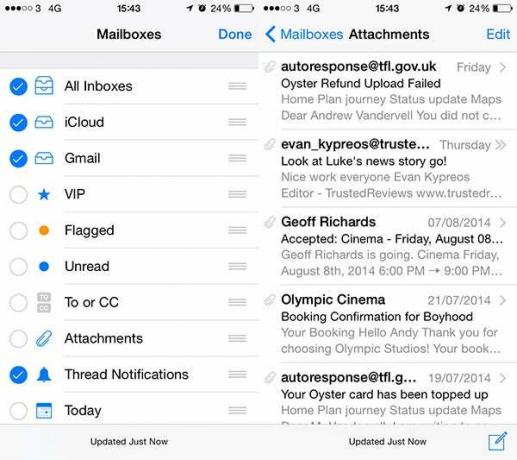
Jaunas pastkastes atvieglo e-pasta organizēšanu
Kā redzēt tikai e-pastus ar pielikumiem
Kur ir šis e-pasts ar pielikumu? Ziniet, tas, kuram ir bezjēdzīga tēmas rindiņa, kuru nevarat atrast? Jauna iOS 8 funkcija ļauj redzēt tikai e-pastu ar pielikumiem. Ekrānā Pastkastes atlasiet Rediģēt un sarakstā atlasiet Pielikumi.
Citas jaunās iespējas ietver iespēju vienkārši skatīt šodienas e-pasta ziņojumus un pavedienus, par kuriem saņemat paziņojumus.
Kā paslēpt rakstīšanas logu, lai lasītu e-pastus
Šī veiklā jaunā funkcija ļauj paslēpt rakstīšanas logu, faktiski to neaizverot, un tas ir noderīgi, ja vēlaties pārbaudīt jaunu e-pastu vai informāciju, nesaglabājot un neatgriežoties.
Lai to izdarītu, pavelciet uz leju objekta galveni augšpusē. Tad rakstīšanas logs atrodas ekrāna apakšdaļā, kur pēc tam varat pieskarties tam, lai to atgrieztu.
iOS 8 padomi un ieteikumi: iestatījumi
 Kā izsekot, kuras lietotnes patērē visvairāk akumulatora
Kā izsekot, kuras lietotnes patērē visvairāk akumulatora
Šī noderīgā jaunā funkcija ļauj jums sekot līdzi tam, kuras lietotnes patērē visvairāk akumulatora.
Lielākoties tam vajadzētu būt saskaņotam ar to, cik daudz jūs izmantojat lietotnes, taču, ja kāds izmanto vairāk nekā tā patieso daļu, iespējams, fona atjauninājumu dēļ, tas palīdz to identificēt.
Lai piekļūtu šai funkcijai, dodieties uz lietotni Iestatījumi un dodieties uz sadaļu “Vispārīgi. Šeit atlasiet “Lietojums” un pēc tam “Akumulatora lietojums”.
Mēs pastāvīgi atjaunināsim savus iOS 8 padomus un ieteikumus, tāpēc dalieties savos padomos zemāk esošajos komentāros, lai mēs tos varētu pievienot.
Pēc tam izlasiet mūsu kopsavilkumu labākie viedtālruņi, ko iegādāties
